Если ваша организация подключена к трансграничному обмену с РФ, перейти в раздел ТЭДО можно выбрав пункт "Трансграничный ЭДО" или по адресу: https://app.edn.by/web-international.
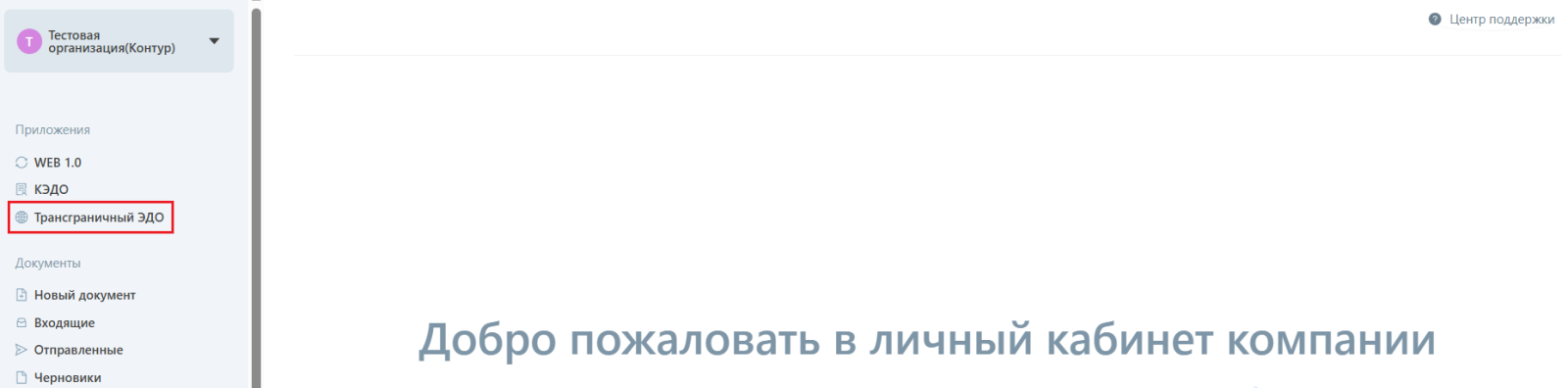
Профиль пользователя
Для того чтобы открыть профиль пользователя нажмите на имя пользователя, после чего в навигационном меню выберите вкладку "Профиль".
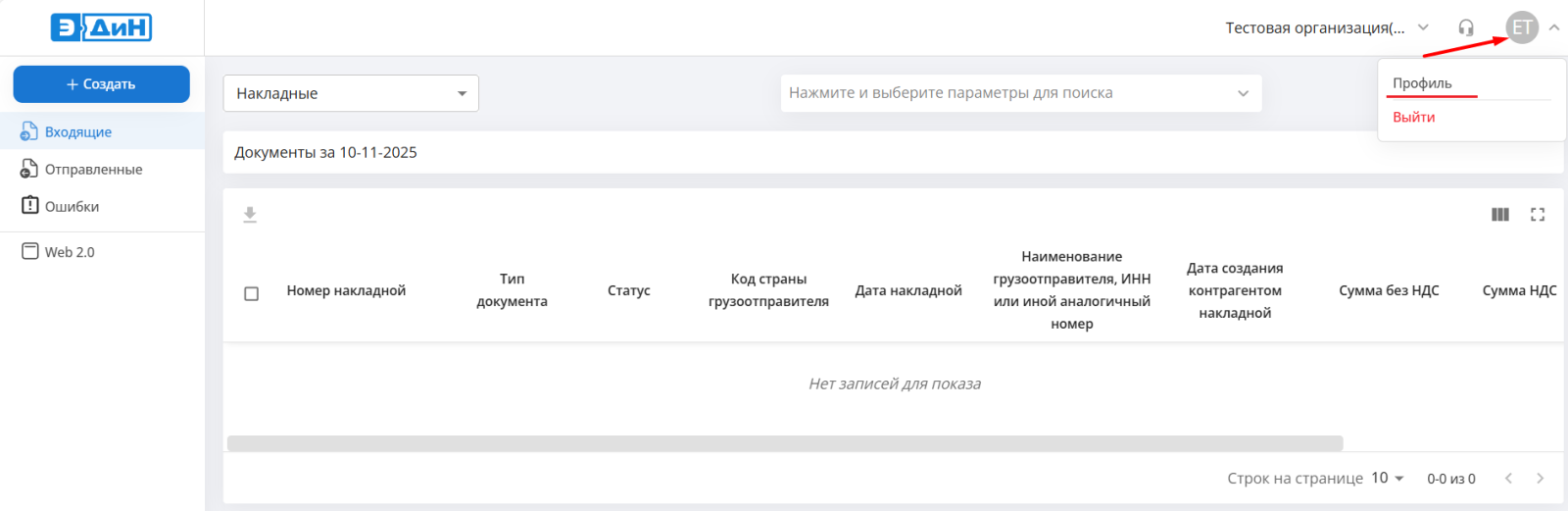
В профиле отображается основная информация о сотруднике, можно выбрать вариант подписания документов: “ЭЦП (Флешка)” и/или “Мобильная ЭЦП” и привязать ключ.
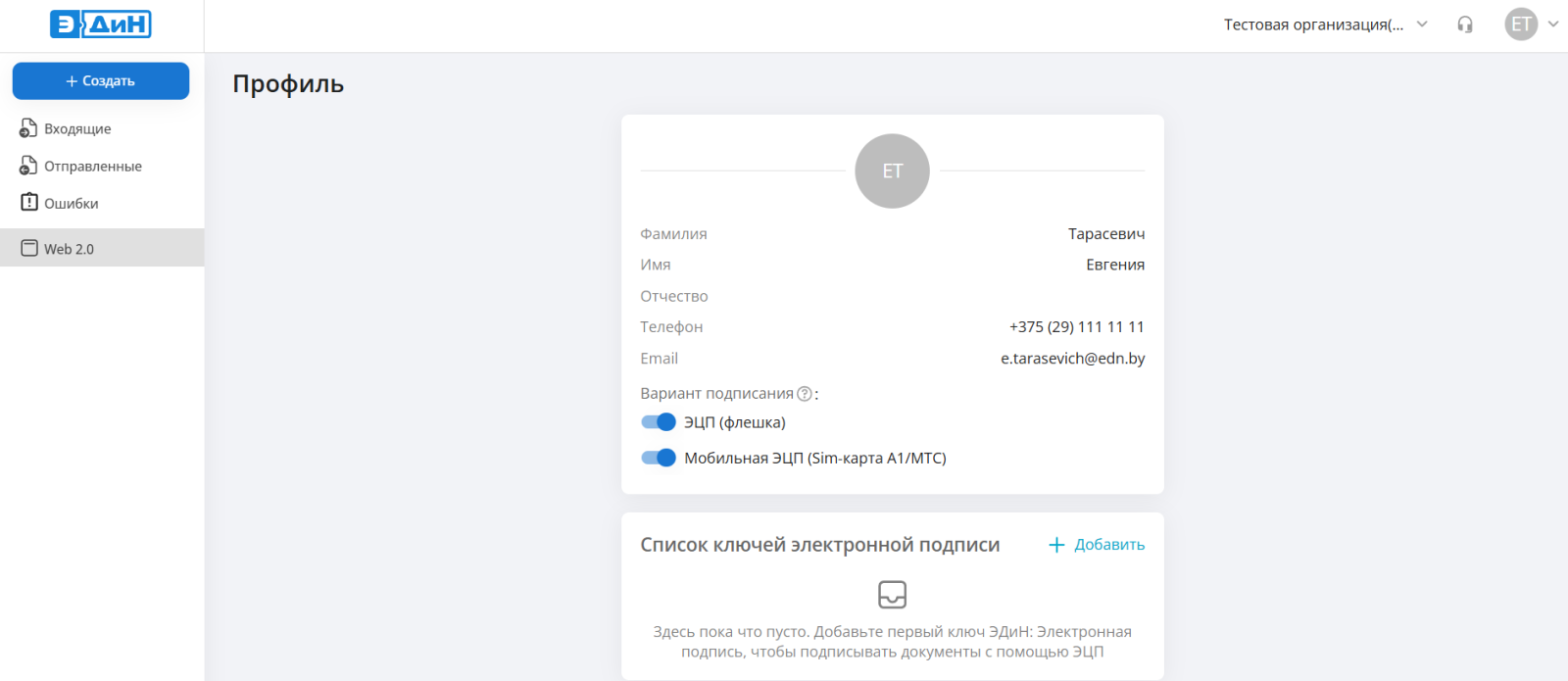
Подробно настройка профиля описана в соответствующей инструкции
Информация о подключенной организации
На вкладке Организация отображается наименование подключенной организации. Пользователь может быть подключен к нескольким организациям.
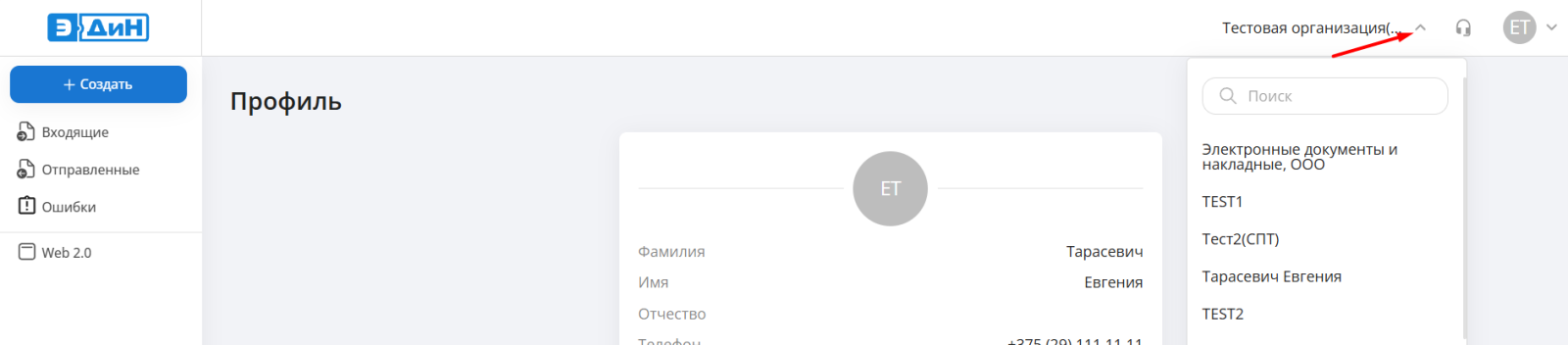
Создание обращения в Техническую поддержку
Оставить заявку можно непосредственно из раздела "Центр поддержки".
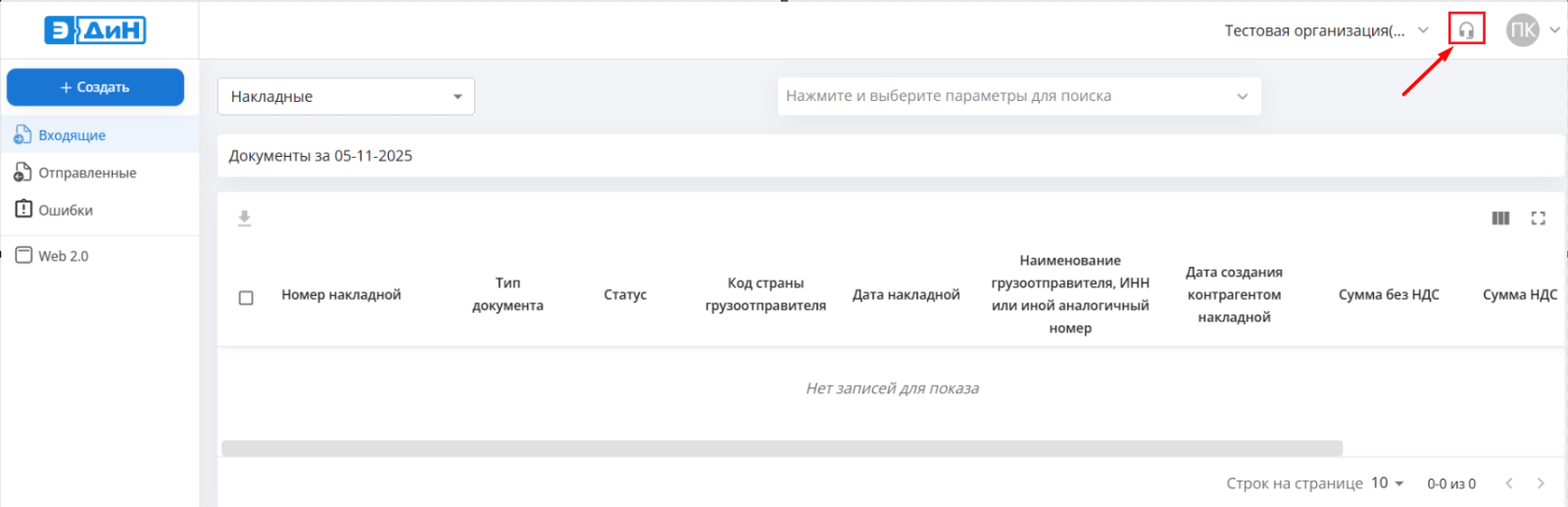
Соответствующая подробная инструкция размещена по ссылке
Работа с документами
При нажатии на “Новый документ” откроется форма для создания и отправки накладной или Прочего электронного документа.
Полученные и отправленные документа находятся на вкладках “Входящие” и “Отправленные”. Ниже перечень инструкций, относящихся к данным разделам:
Работа с входящими накладными из РФ
Как скачать (распечатать) накладную, реестр
Работа с исходящими Прочими электронными документами
Работа с входящими Прочими электронными документами
Аннулирование трансграничных ЮЗДО
Скачивание прочих электронных документов
Электронные документы, которые попали в ошибки можно просмотреть на вкладке “Ошибки”.
Для того чтобы найти входящие или отправленные накладные, которые попали в ошибки нажмите на фильтр поиска и выберите дату искомых документов, затем нажмите "Поиск".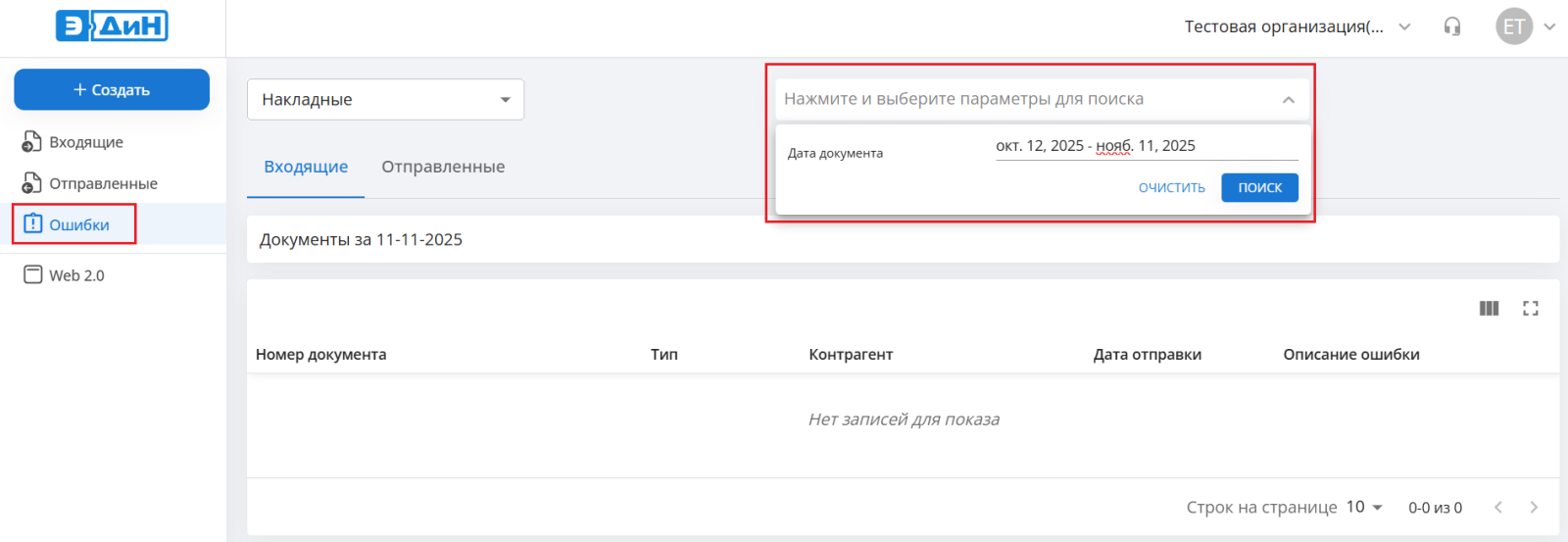
Будут выведены документы, которые за указанный период упали в ошибки и текст самой ошибки.
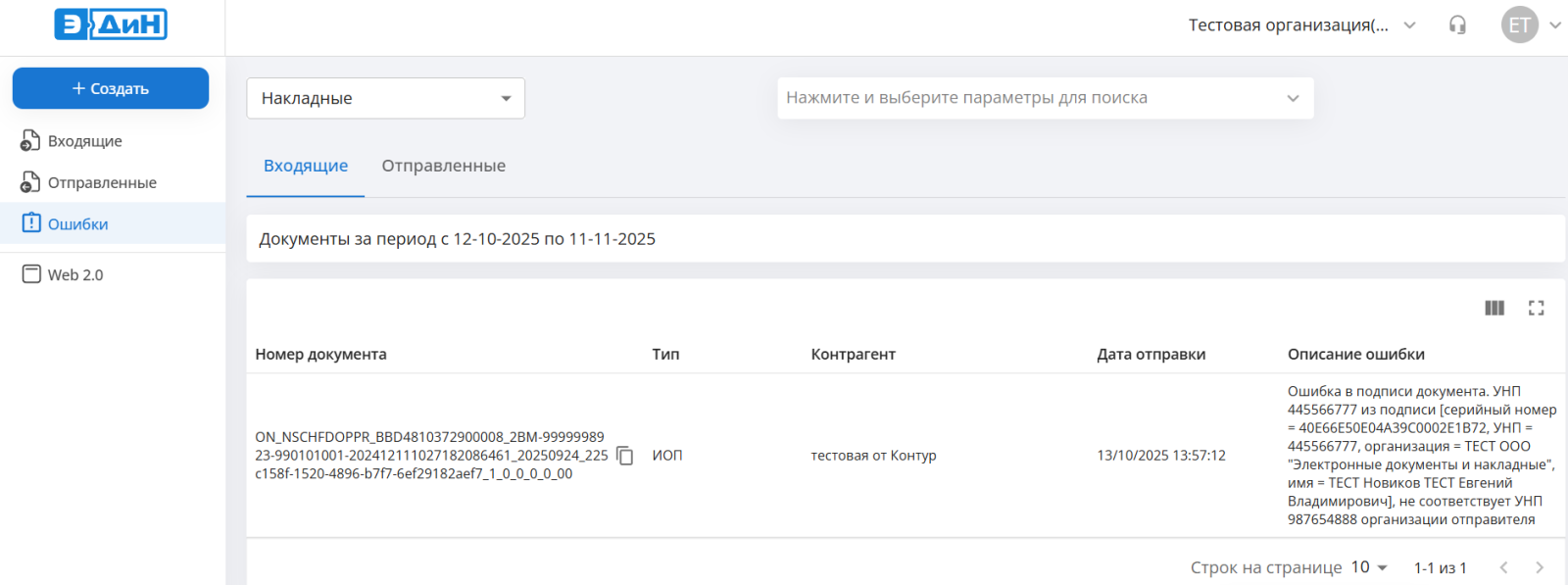
Переход в личный кабинет web 2.0
Перейти в личный кабинет пользователя можно выбрав вкладку "WEB 2.0".
